
EXCELの利用様々(再編集)
EXCELを集計作業のみで利用するのは大損!
1.エクセルのツールバー(ボタン)概要
ボタンの機能を知らないと、非効率です
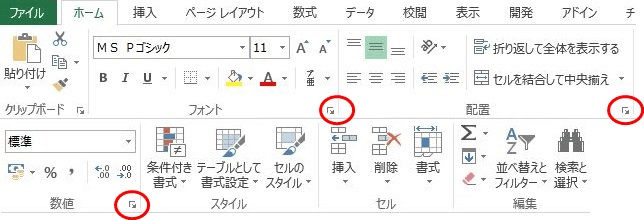
2.エクセルの使い道:CSVファイルを使用する
CSVファイルとは
CSVファイルとは、CSV(Comma Separated Value)の略で、「カンマやスペースで値を区切ってデータ表現(作成)されたもの」です、CSVファイルはテキストファイルなので「メモ帳(Windows基本ソフト)」でも取り扱えることができます。
CSVファイルの利用
この機能は使っていそうで使っていない、ソフト間のデータ連携に便利 例えば、見積書→受注書→製造指示書→出荷書→請求書 上記データでの共通項目は顧客名、商品名、数量です、これらのデータは引き継がないと意味がない。
3.エクセルデータをCSVファイルに変換し他のソフトと連結する
エクセルはCSVファイルを取り扱える(入出力する)ことができます
エクセルを利用して請求書を作成している方を、多く見かけますが、図ー1の請求書は上記 ワード(Word)とエクセル(Excel)で事務工数半減 の方法で作成したシートです、品番と個数を入力するだけで請求金額を計算できる式も定義され、大変便利です。
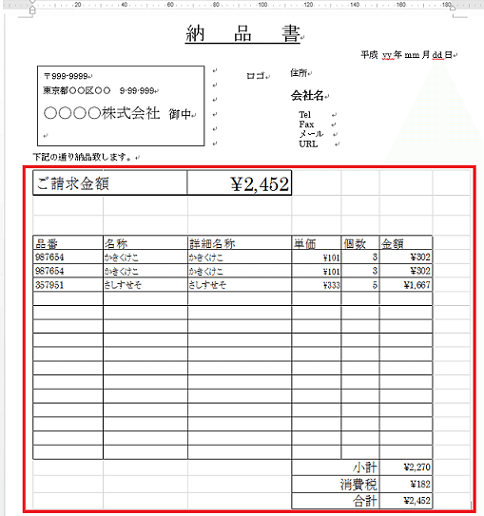
図ー1をCSVファイルに変換して他のソフト(会計ソフトなど)と連結することで業務工数(人的ミス・時間削減・・・)を減らすことができます。例えば、経理ステムを起動して請求書データとしてCSVファイルを入力(インポート)すると、経理システムでは、請求書データの入力が不要となり、事務工数の削減となります。(経理システムによっては、伝票番号、勘定科目番号などを追加する必要があります。)
4.エクセルデータをCSVファイルに変換する方法
図ー1は赤枠内はExcel作成した納品書(左側)のエクセルデータ(単一シート:xls、xlsx)があるとします。

をExcelの「名前を付けて保存」で(csv:カンマ区切り)指定で保存します。
・・・以降は下記ページをご覧ください
5.CSVファイルをExcelで入力する方法
csvファイルを入力する場合は、Excelを起動してから「開く」を行えば 「A」のように、表示されます。
ファイル修飾子がTXT(txt)の場合はExcelを起動してから「開く」をクリックして「B」、「C」、「D」の順序で行います。結果は「A」と同様になります。
開いた後に、データ追加や表示方法を変更した場合はxlsなどで保存してください。
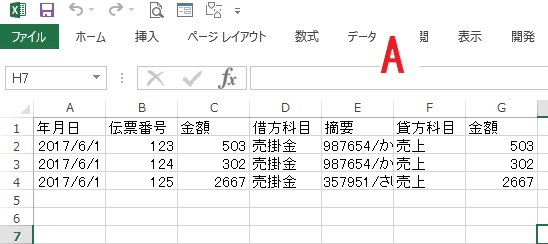



完了ボタンをクリックして終わりです。最近はExcelデータを直接会計システムに取り込める(インポート)機能もあります。
6.エクセルの使い道:ユーザーフォームを使用する
ォームの使用は クイック アクセス ツール バーにある「フォーム」ボタンクをリックすると右側のような画面が表示されます。(図―1参照)列の数が多い時に使用する一番左端まで画面を動かすことなく、データ入力が行え便利です。
「フォーム」ボタンを使用するには、フォームを追加するセル範囲(1行目のみでもOK)またはテーブルを選択してからクリックします。
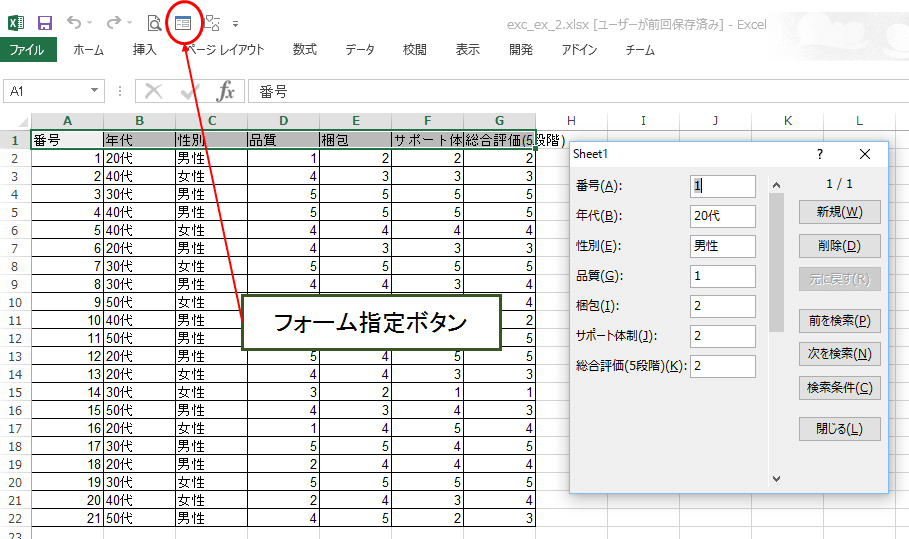
7.エクセルの使い道:ピボットテーブルを使用する
大量のデータをまとめて集計するために使用される強力なツールです。ピボットテーブルを使用すると、データを簡単に集計し、グループ化、合計、平均、最大値、最小値などの関数を適用できます。
大量のデータをまとめて集計するために使用される強力なツールです。ピボットテーブルを使用すると、データを簡単に集計し、グループ化、合計、平均、最大値、最小値などの関数を適用できます。
ピボットテーブルを作成するには、まずデータを整理し、Excelの表形式で入力します。次に、ピボットテーブルを作成するために、データを選択して「挿入」タブから「ピボットテーブル」を選択します。
ピボットテーブルを作成するには、まずデータを整理し、Excelの表形式で入力します。次に、ピボットテーブルを作成するために、データを選択して「挿入」タブから「ピボットテーブル」を選択します。
ピボットテーブルを作成すると、Excelは自動的にデータの要素を認識し、集計するために使用できるフィールドを示します。フィールドを選択すると、Excelはピボットテーブルを作成し、データを自動的にグループ化して表示します。さらに、ピボットテーブルを使用して、データをフィルタリング、並べ替え、および表示する方法を変更することができます。
ピボットテーブルは、大量のデータを集計するのに非常に便利であり、ビジネスや財務分析、データベース管理など、さまざまな用途で使用されています。Excelのピボットテーブルは非常に柔軟で、多様なデータ形式をサポートするため、非常に高度な集計が可能です。
大量のデータをまとめて集計するために使用される強力なツールです。ピボットテーブルを使用すると、データを簡単に集計し、グループ化、合計、平均、最大値、最小値などの関数を適用できます。
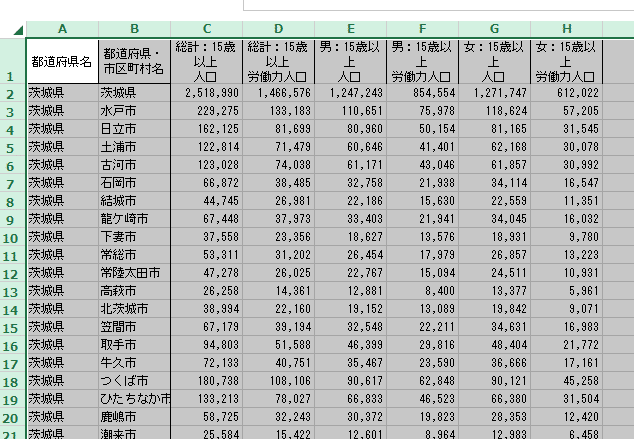
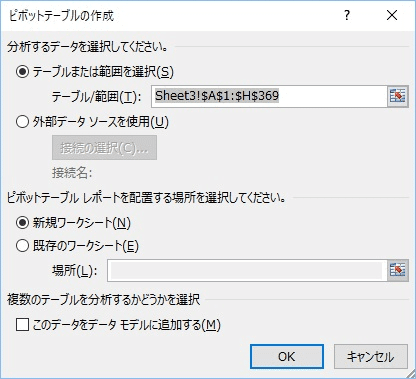
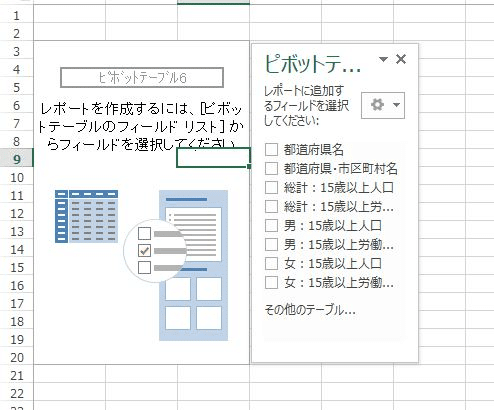
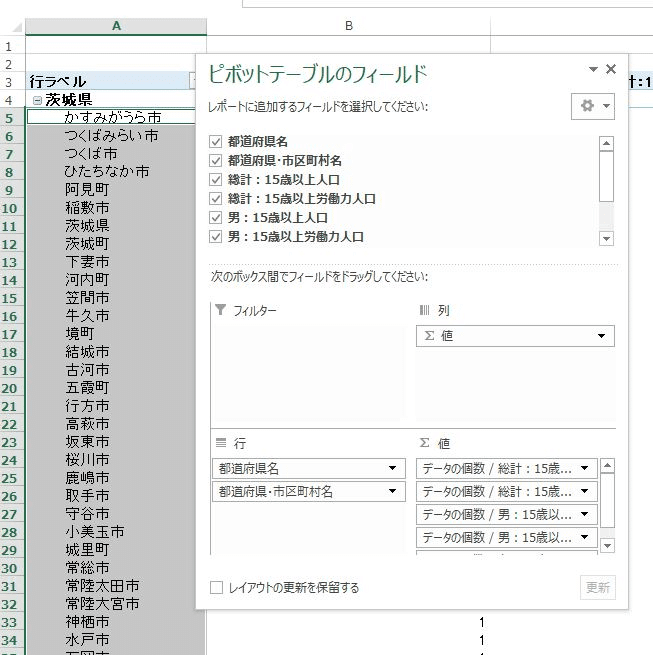


8.エクセルの使い道:マクロを使う
詳細は上記のリンク先をご覧ください
マクロを作成するには下図のところをクリックしてから行います。

以上はExcel使い道より引用し、説明、図を追加しました。
CSVファイル関連、ピボットテーブル関連を少し詳細化しました。
8.参考資料
最後までご覧いただき有難うございます。m(__)m
サポートされる事が何よりの励みになります。日毎に投稿するよう頑張っています。自分のサイトでアクセス数の多い物とか、日経などのメールで気になった内容を情報源としています。
